在本文中,我們將向您介紹I/O裝置錯誤以及修復它的4種快速方法。
您是否曾經遇到錯誤消息無法訪問磁碟機,提示:由於I/O裝置錯誤,無法執行請求?想知道什麼是I/O裝置錯誤?如何解決此錯誤?會對電腦上的檔案資料有什麼影響嗎?請繼續閱讀:
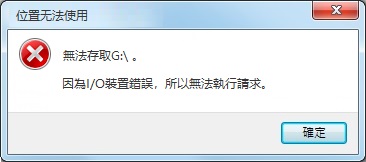
什麼是I/O裝置錯誤?
當Windows在嘗試訪問磁碟機或分割槽時無法執行輸入和輸出操作時,將發生I/O裝置錯誤。I/O裝置錯誤代表輸入/輸出裝置錯誤,它可能出現在各種存儲裝置,如SD卡、USB隨身碟、外接硬碟等。
什麼導致I/O裝置錯誤發生?
以下是出現I/O裝置錯誤的常見原因:
● 存儲裝置未正確連接:PC無法檢測到連接的裝置。
● 裝置上的USB槽可能已損壞或無法正常工作。
● 存儲裝置不兼容或過時。
● 您嘗試連接的存儲裝置的金手指接觸不良。
● 使用不同的磁碟機代號識別連接的存儲裝置。
● Windows可能正在使用硬件裝置無法使用的傳輸模式。
如何解決I/O裝置錯誤?
在您繼續解決I/O裝置錯誤之前,您首先聚焦的應當是如何救援磁碟機中的重要檔案,以防止進行修復I/O裝置錯誤時,丟失重要的資料。在這種情況下,我們建議您使用高效率的檔案救援軟體。
使用Bitwar Data Recovery軟體救援無法讀取的存儲裝置檔案
在修復錯誤之前,您 應該從存儲裝置中盡快救援所有的檔案,以便重要的檔案在修復後丟失。Bitwar Data Recovery軟體將會為您解決這一難題。
首先,您需要下載這一強大的檔案救援軟體到您電腦上並安裝它。然後按照下列步驟執行救援。
第1步:選擇要救援資料的裝置或分割區,然後單擊下一步。
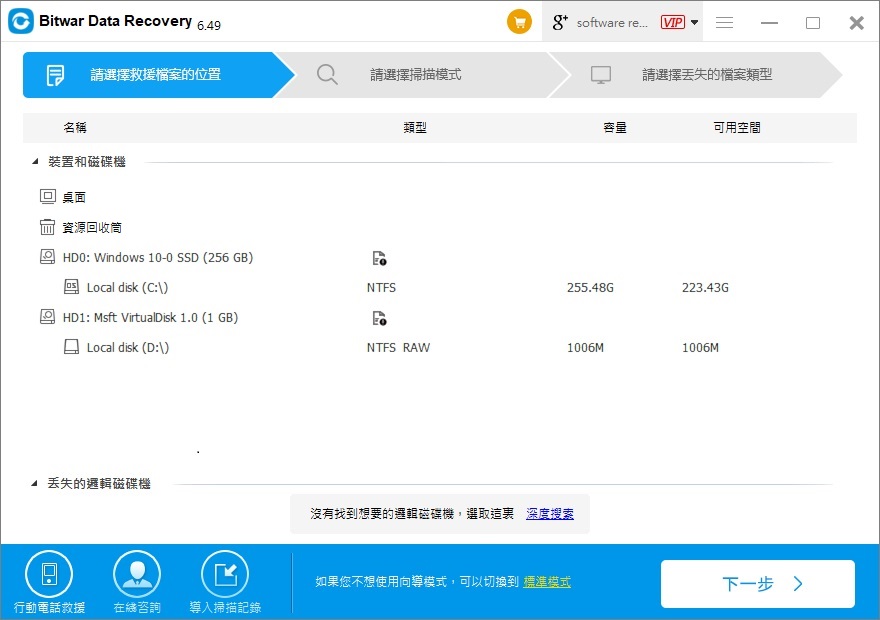
第2步:選擇掃描模式和檔案類型,然後單擊掃描按鈕讓程式按照選擇條件進行掃描。
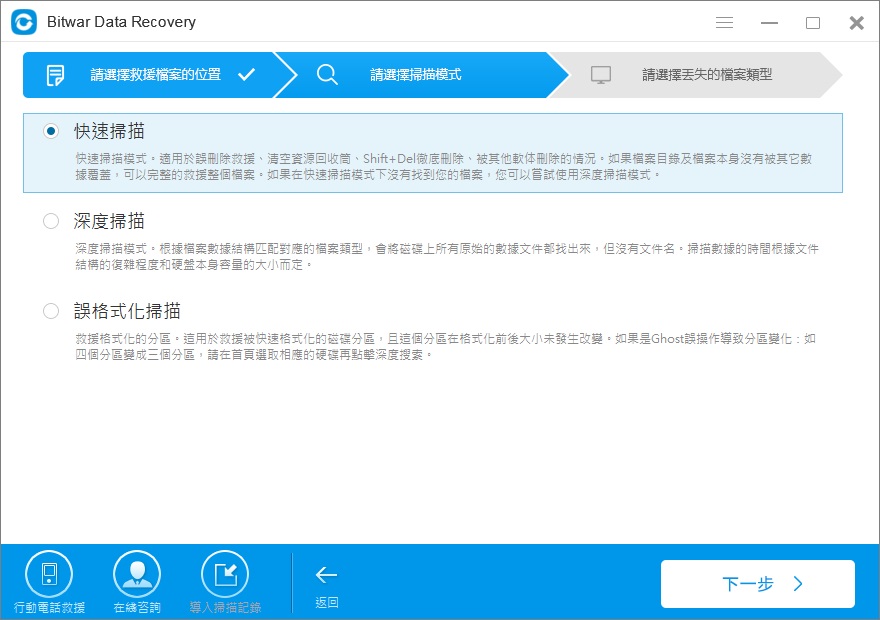
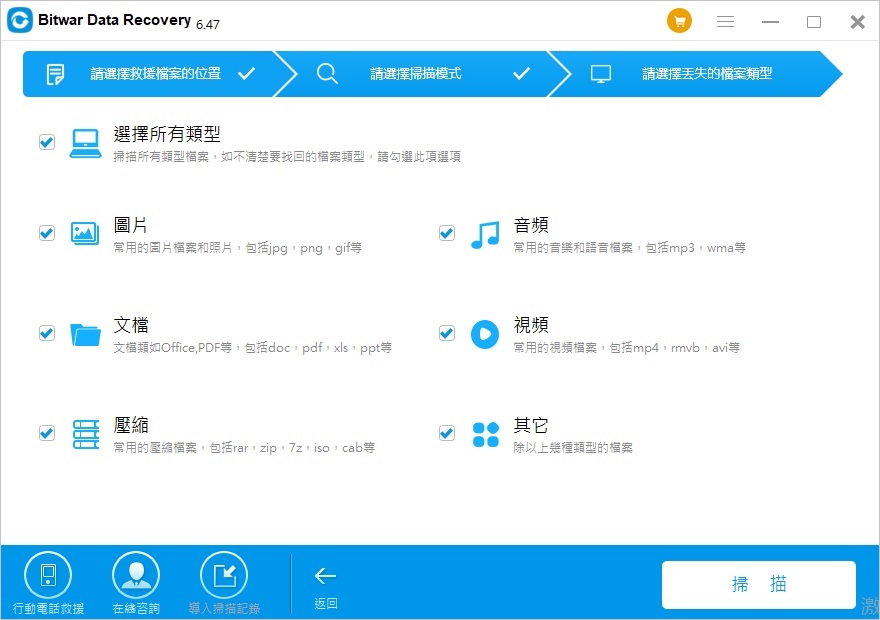
第3步:掃描完成後,您可以預覽檔案,並選中單擊「復原」按鈕救回您要的檔案。
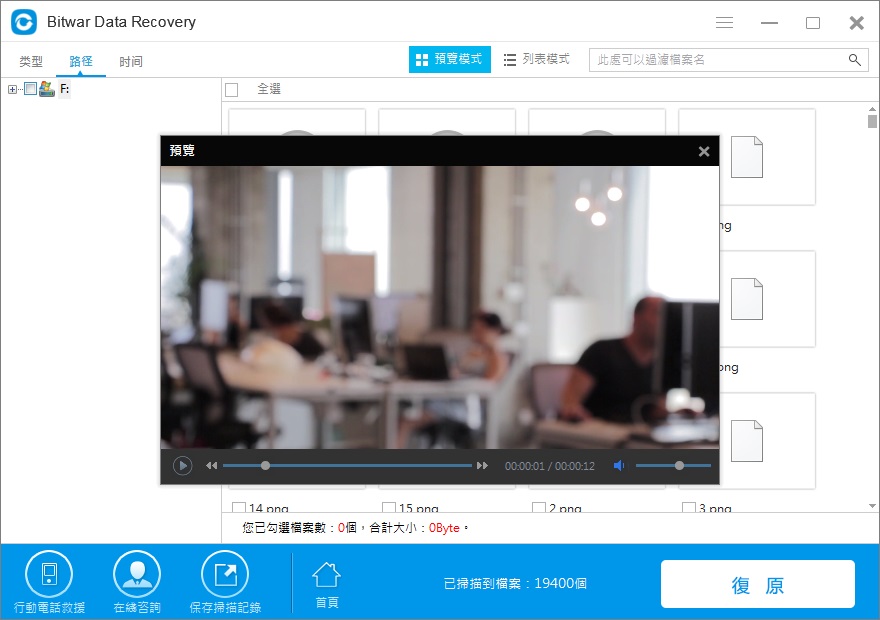
如果初次使用快速掃描找不到所需的檔案,請嘗試使用「深度掃描」選項在硬碟的每個扇區中搜索。與快速掃描相比,此掃描過程雖然將花費更多時間,但是能找出非常多的檔案。
救援回需要的檔案後,您可以使用以下4種解決方案來修復I/O裝置錯誤。
修復I/O裝置錯誤
解決方案1:檢查存儲裝置連接
由於不正確的連接,可能會發生I/O裝置錯誤!因此,檢查USB槽與USB線的雙向連接非常重要。您可以更換USB連接線或換USB槽試試看是否還會彈出I/O裝置錯誤。
如果繼續彈出,請按照其他解決方案解決此問題。
解決方案2:更新裝置驅動程式
如果存儲裝置損壞,驅動程式或與系統不兼容,您將在屏幕上也能看到此I/O裝置錯誤的消息。之後,拔下連接的裝置,然後嘗試將其重新連接到系統,以檢查是否仍然可以檢測到該裝置。
解決方案3:使用CHKDSK命令修復
第1步:啟動命令提示字元並運行CHKDSK命令,以管理員身份獲得掃描所需的特權。
第2步:鍵入命令chkdsk / f x:,然後按Enter鍵(將x替換為您要在其中運行掃描的磁碟機代號)。
第3步:輸入exit並按Enter。
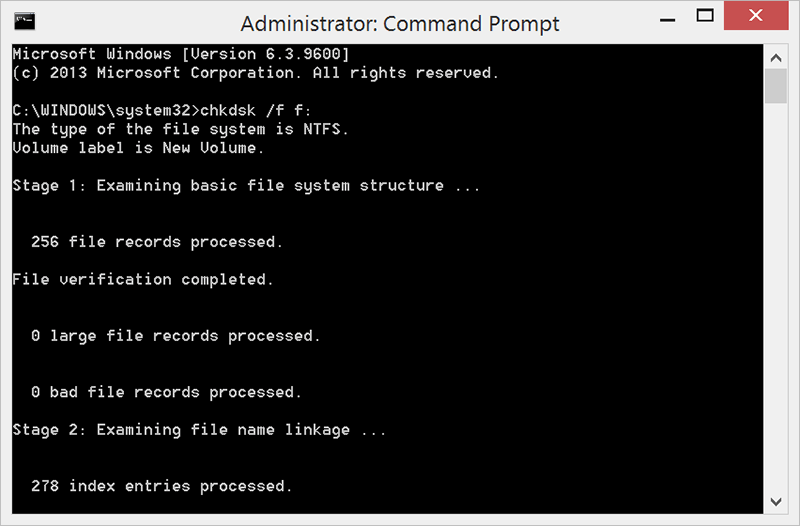
解決方案4:更改磁碟機的傳輸模式
如果磁碟機的傳輸模式不正確或被修改,Windows將無法將資料從磁碟機在電腦上顯示出來。請按照以下步驟解決此問題。
步驟1。按Win徽標鍵+ R,然後鍵入devmgmt.msc打開裝置管理員。
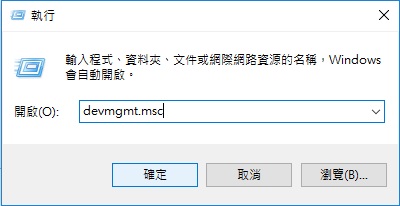
步驟2:現在,展開IDE ATA / ATAPI控制器。這樣做將使您看到IDE ATA / ATAPI通道的列表。通常,輔助IDE通道用於外部硬碟驅動器。步驟3:右鍵,單擊外部驅動器所連接的通道,然後單擊「內容」。
步驟3:現在,在「傳輸模式」框中單擊「僅PIO」選項,該選項適用於在「高級設置」標籤上代表外部硬碟驅動器的裝置。該裝置通常設置為0。
步驟4:此後,單擊「確定」並關閉所有打開的窗口,然後重新啟動計算機以檢查磁碟機是否能正常讀取。
遵循上述所有解決方案均應有助於解決I/O裝置錯誤。
結論
I/O裝置錯誤主要是由於用於連接到計算機的硬碟裝置或外部介質中的問題而引起的。另一個原因可能是程式錯誤或驅動程式錯誤。
有很多方法可以解決此問題。但是,執行這些操作時,資料可能會丟失。因此,我們需要使用Bitwar Data Recovery救援和備份檔案。Bitwar Data Recovery就是這樣有望提供快速且100%安全的高效救援工具,它與Windows和Mac操作系統兼容,並且具有用戶友好的界面。救援檔案平均僅需1分鐘。
因此,請明智地選擇並按照上述步驟操作,以輕鬆解決I/O裝置錯誤!





